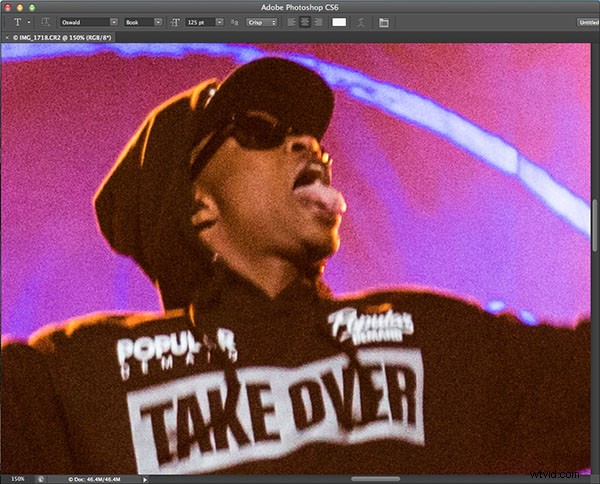
Snížení šumu na digitální fotografii je žhavým tématem, zejména pro fotografy, kteří často fotografují na vysoké hodnoty ISO. I když nejste typickým střelcem při slabém osvětlení, může se objevit pokušení s některými novějšími digitálními fotoaparáty, které nabízejí neuvěřitelně vysoké citlivosti ISO, které stále vytvářejí velmi příjemné snímky, a to i se šumem. Existuje mnoho faktorů, které mohou vytvářet šum ve vašich obrázcích, a existuje mnoho způsobů, jak snížit nebo někdy dokonce zabránit šumu dohromady. Tento článek zejména upozorní na jeden trik po zpracování, jak snížit šum pomocí pluginu třetí strany zvaného Photo Ninja.
Photo Ninja, vytvořený lidmi z PictureCode, je konvertor RAW pro počítače se systémem Windows i Mac OS X. K otevření většiny formátů souborů RAW a obrázků JPEG a TIFF používá vestavěný prohlížeč. Také se dobře integruje s mnoha aplikacemi pro procházení a úpravy fotografií, včetně Adobe Photoshop a Lightroom. Plugin existuje od roku 2003, kdy byl spuštěn pod názvem Noise Ninja. Dnes se aktuální produkt rozšířil a je nyní známý jako Photo Ninja a nabízí řadu úprav úprav včetně charakteristického Noise Ninja 3.0.
Jak získat fotografického ninju
Software Photo Ninja lze stáhnout a nainstalovat zdarma, ale nemůžete vykreslovat a ukládat soubory bez zakoupení a instalace licenčního klíče. Cena je v současné době 129 USD za doživotní licenci s bezplatnými upgrady po dobu jednoho roku. Stojí to za cenu? Pojďme se na to podívat.
Jak používat Photo Ninja
Tento tutoriál demonstruje použití Photo Ninja, protože je integrován s PhotoShop CS6. Plugin lze také integrovat s Lightroom, ale postup je mírně odlišný. V této ukázce je Photo Ninja použit jako „plug-in filtru“ aplikující filtr redukce šumu na fotografii otevřenou ve Photoshopu. Zde je návod, jak to funguje.
Krok č. 1 Otevřete obrázek ve Photoshopu
Začněte otevřením obrázku ve Photoshopu. Tento příklad byl pořízen při citlivosti ISO 3 200 ve formátu RAW fotoaparátem Canon 6D.
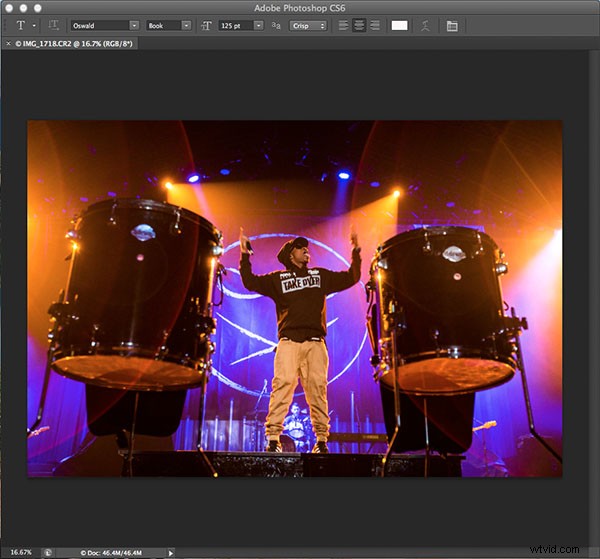
Zvětšení 150 % odhaluje v obrázku poměrně dost šumu.
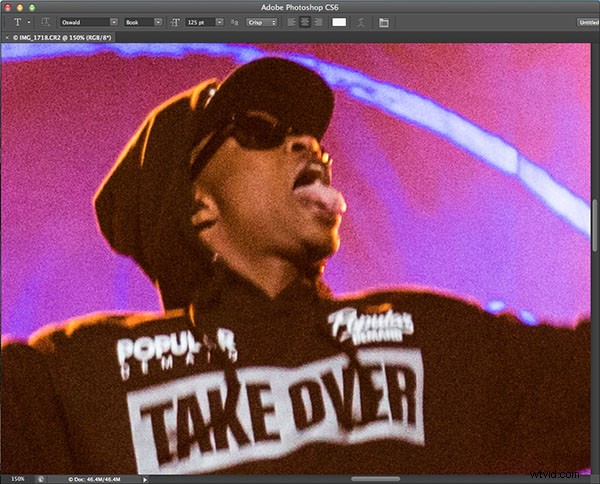
Krok č. 2 Otevřený plugin redukce šumu
Chcete-li použít kouzlo Photo Ninja, přejděte na Filtr a v rozbalovací nabídce najděte PictureCode. Vyberte modul Photo Ninja Filter Plugin.
(Pokud potřebujete pomoc s nastavením, přečtěte si jejich návod, jak nainstalovat Photo Ninja jako plugin zde)
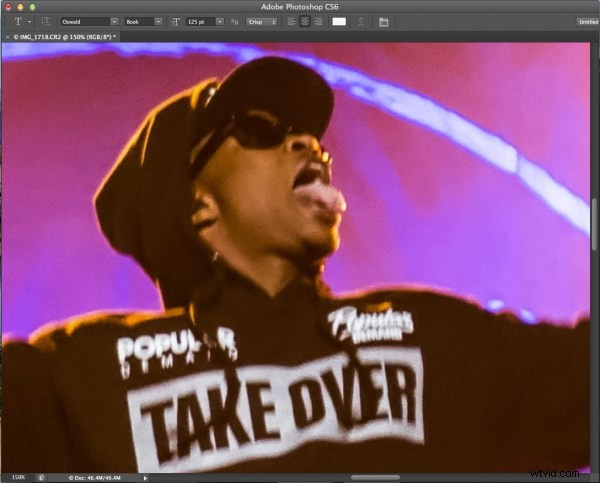
Krok #3 Zvolte Noise Ninja 3.0
Objeví se prohlížeč Photo Ninja, který vám nabídne náhled obrázku a také řadu možností úprav v levém sloupci. Protože se v tomto tutoriálu zaměřujeme na redukci hluku, klikněte na možnost Noise Ninja 3.0.
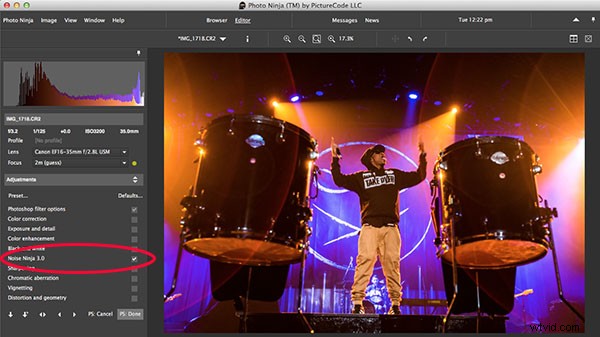
Krok #4 Vyberte nastavení redukce šumu
Po kliknutí do sekce Noise Ninja 3.0 se v levém sloupci objeví nová sada možností úprav. Chcete-li povolit úpravy, ujistěte se, že je nahoře zaškrtnuté políčko Povolit. K přiblížení a oddálení obrázku použijte tlačítka ikony zoomu na panelu nástrojů. Dostupné úpravy pro redukci šumu jsou rozděleny do dvou částí následovně:
- Snížení šumu jasu: To se týká aspektu jasu vašeho obrázku. Při nastavování posuvníků jasu je obvykle účinný tento postup:
- Nastavte „Zbytkový šum a detaily“ na nulu.
- Nastavujte posuvník Hladkost, dokud nedosáhnete rovnováhy mezi hladkostí obrazu a zachováním detailů. Obecně platí, že čím nižší je hodnota hladkosti, tím lépe.
- Upravte posuvník „Zbytkový šum a detaily“. Obecně se tato hodnota pohybuje mezi 50-75. Zvažte zachování určitého obrazového šumu, aby vaše fotografie vypadala přirozeněji.
- Snížení barevného šumu: To se zaměřuje na barevný aspekt obrázku. Obvykle lze tyto posuvníky ponechat na výchozích hodnotách
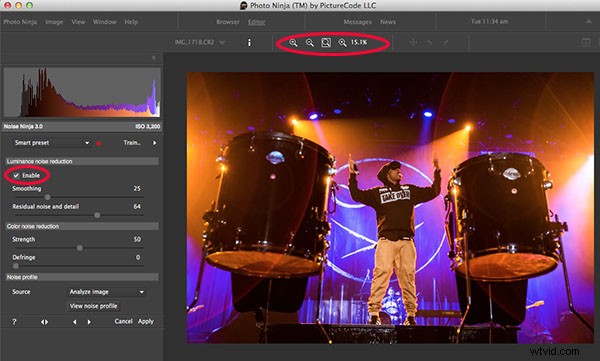
Krok č. 5 Použít nastavení
Po dokončení úprav Noise Ninja stiskněte tlačítko Použít v levém sloupci. Poté budete přesměrováni zpět do domovského prohlížeče Photo Ninja. Chcete-li vykreslit a použít opravy, vyberte tlačítko Hotovo pro vykreslení a zobrazení výsledného obrázku.
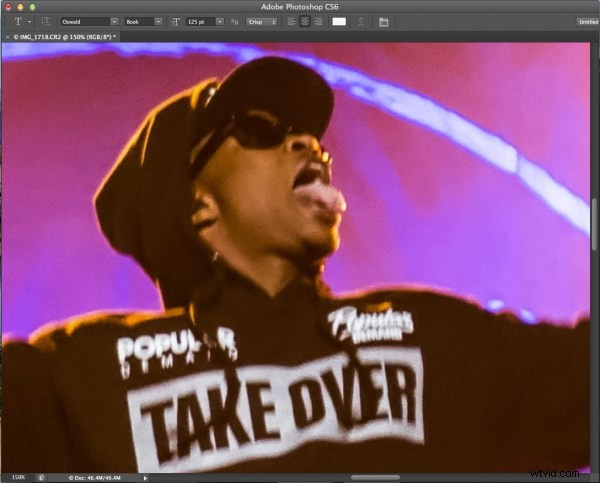
Photo Ninja je jedním z mnoha způsobů, jak snížit obrazový šum při následném zpracování. Máte jinou metodu, kterou pravidelně používáte?
Další informace o redukci šumu pomocí jiných metod naleznete v těchto článcích dPS:
- Jak provést redukci šumu v Lightroom
- Jak se vyhnout a snížit šum na snímcích
- Snižte hluk fotoaparátu ve 3 snadných krocích Photoshopu
